Как да премахнете (чисти) История на посещения (показвания) на браузъра Google Chrome

В днешния инструкции стъпка по стъпка Ние ли, удобен начин да премахне историята на трафика в интернет браузъра, за да изчистите кеш паметта. изтриване на бисквитки. а също и изчистване изтегля файлове с история. Нека ви напомня, което правим, че ще бъде в най-популярните в света на Google Chrome браузър.
За да изчистите кеш паметта (временни файлове) във вашия браузър, Google Chrome, ще трябва на вашия компютър, направете следното:
Отворете Google Chrome (в горния десен ъгъл, точно над "Close"), като кликнете върху бутона с три хоризонтални линии. След извършването на това действие ще отвори допълнително меню интернет браузър.
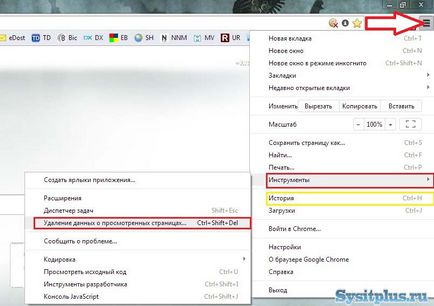
Също така в Google Chrome има много удобни клавишни комбинации за извършване на тези действия.
Ако изберете друго действие, не забравяйте, в прозореца, който се отваря, поставете отметка в квадратчето пред данните, които искате да изтриете. Например, вие не искате да изтриете автоматично довършване данни форми (функция помага за автоматично попълване на уеб формуляр, като спестяване на потребителското име и паролата, когато влезете в пощенската кутия, или формата за вход в сайта са в контакт). Ако искате въвеждане на данни под формата на ляво, и махнете отметката от две точки: "Изчистване на запазените пароли" и "Clear запазените данни за автоматично попълване на".
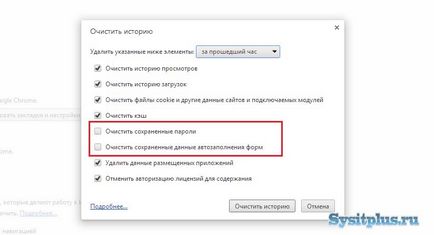
Ние пристъпи към описанието на втория метод за изтриване на данни с помощта на клавишни комбинации
Ctrl + Shift + De л (+ разбира под едновременно натискане на тези бутони)
След като натиснете Ctrl + Shift + Del за да отворите формуляра "Clear History", с които вече сте запознати от описанието по-горе.
Скъпи читателю! Може би ще ти бъде интересно в следните членове: